mysql workbench 是一个为 mysql 数据库管理员和架构师设计的跨平台图形化工具。它提供了管理数据库和用户、执行 sql 查询、配置服务器、备份数据和执行迁移等功能。
本教程将指导您在 Ubuntu 18.04 上安装并使用 MySQL Workbench。这些步骤同样适用于 Ubuntu 16.04 及其他基于 Ubuntu 的发行版,如 Linux Mint、Kubuntu 和 Elementary OS。
在开始本教程之前,请确保您以具有 sudo 权限的用户身份登录。
在 Ubuntu 上安装 MySQL Workbench在 Ubuntu 上安装 MySQL Workbench 的过程非常简单。首先更新软件包索引,然后安装 MySQL Workbench 软件包:
sudo apt update``sudo apt install mysql-workbench
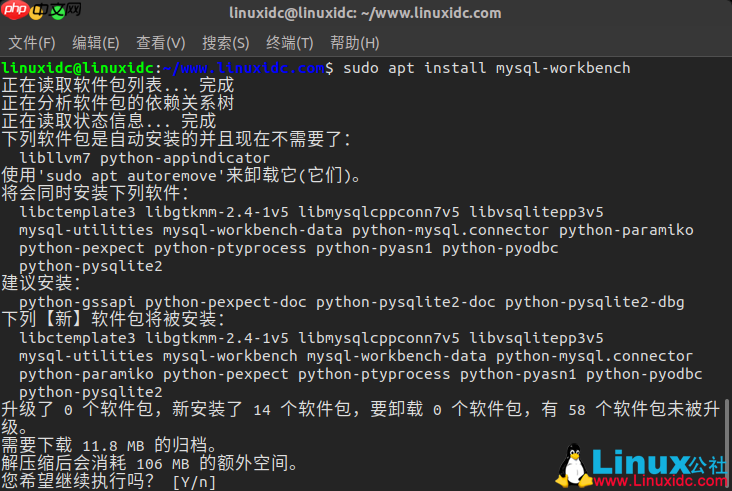 需要注意的是,Ubuntu 默认存储库中的 MySQL Workbench 可能不是最新版本。
需要注意的是,Ubuntu 默认存储库中的 MySQL Workbench 可能不是最新版本。
启动 MySQL Workbench安装完成后,您可以通过在命令行中输入 mysql-workbench,或者通过点击 MySQL Workbench 图标 (Activities -> MySQL Workbench) 来启动它。
首次启动 MySQL Workbench 时,您会看到如下窗口:
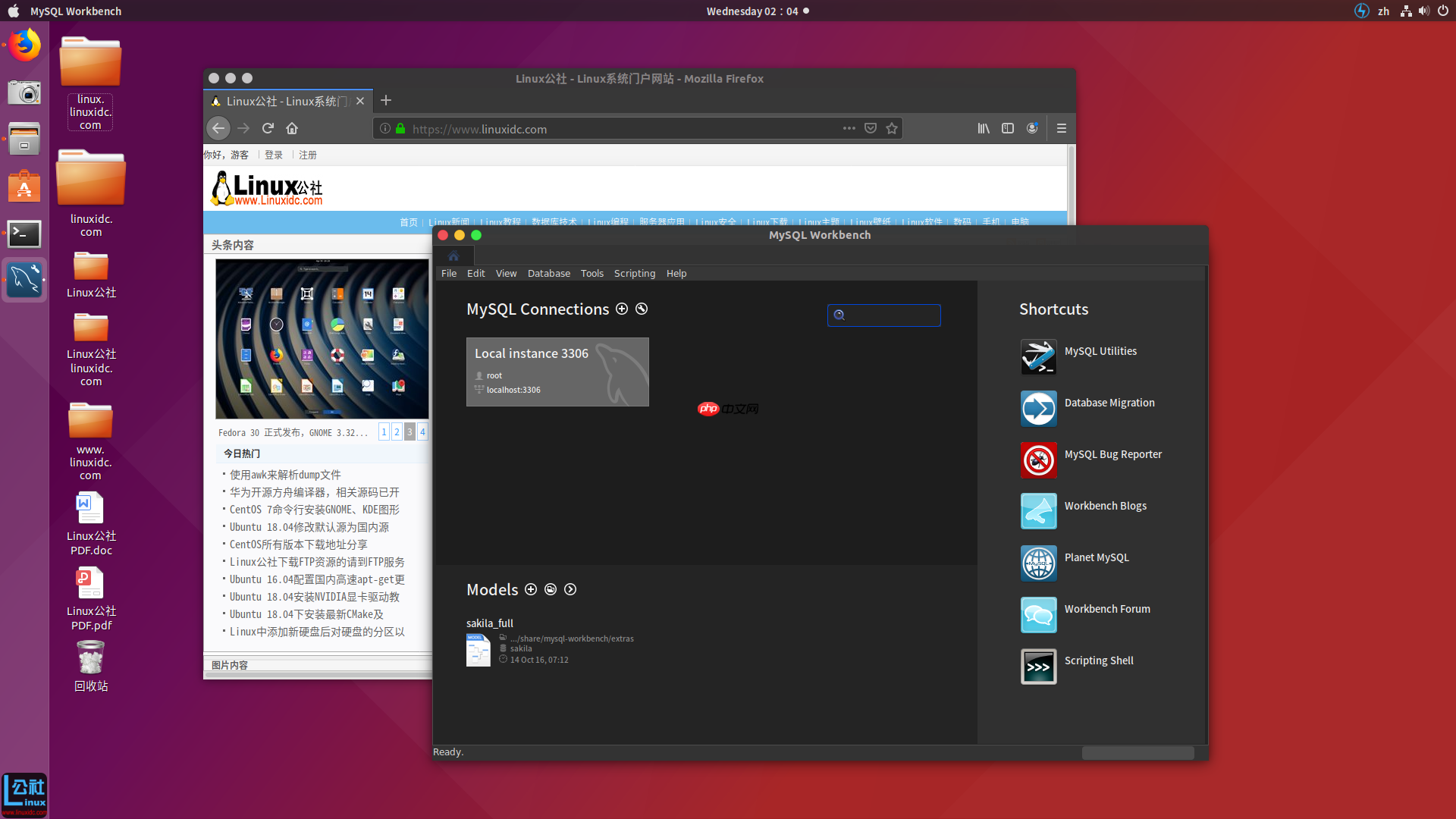 使用 MySQL WorkbenchMySQL Workbench 的一大优势是它支持通过 SSH 隧道连接到本地和远程服务器。这样可以避免将 MySQL 服务器直接暴露在互联网上,只需对远程服务器有 SSH 访问权限即可。
使用 MySQL WorkbenchMySQL Workbench 的一大优势是它支持通过 SSH 隧道连接到本地和远程服务器。这样可以避免将 MySQL 服务器直接暴露在互联网上,只需对远程服务器有 SSH 访问权限即可。
要添加新连接,请点击 “MySQL Connections” 旁边的加号⊕。
这将打开“Setup New Connection form”窗口。在本例中,我们将通过 SSH 连接到远程服务器。在“Connection name”字段中输入一个有意义的名称,然后从“连接方法”下拉列表中选择 Standard TCP/IP over SSH。
在“SSH Hostname”字段中输入服务器的主机名或 IP 地址,并输入 SSH 端口。接着输入您的“SSH Username”。对于身份验证,您可以选择使用用户密码或 SSH 密钥。保持“MySQL Hostname”字段的默认值 (127.0.0.1),并在“Username”和“Password”字段中输入远程数据库的登录凭据。完成后,点击“测试连接”按钮。
如果这是您首次通过 SSH 连接到该服务器,您可能会看到“SSH Server Fingerprint Missing”的提示,点击“Continue”继续。
如果测试成功,您将看到如下信息:
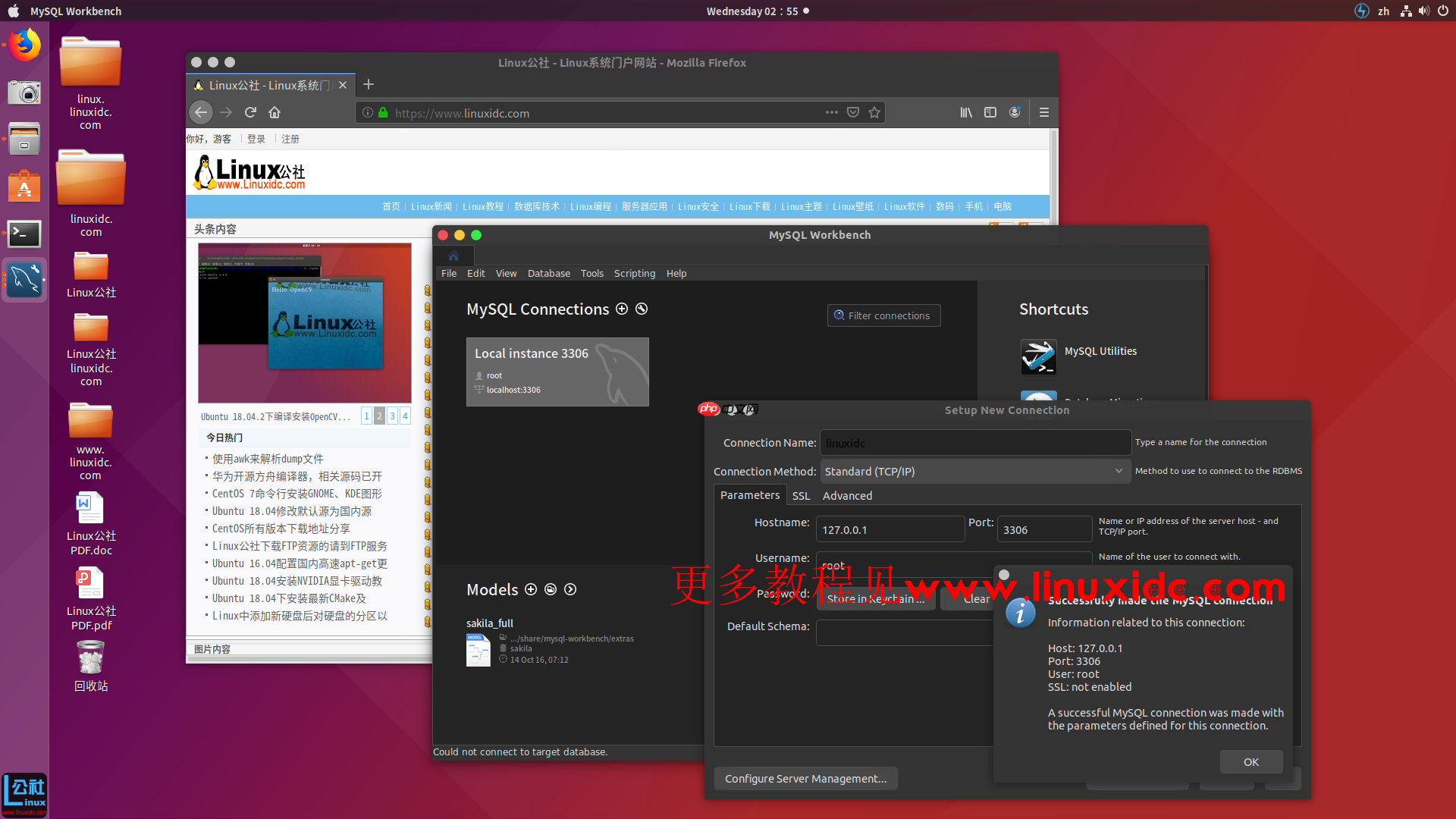 新连接将显示在 MySQL Workbench 的起始页面上。双击它即可连接。
新连接将显示在 MySQL Workbench 的起始页面上。双击它即可连接。
连接成功后,您应该会看到如下界面,包括 Schema 部分中所有数据库的列表:
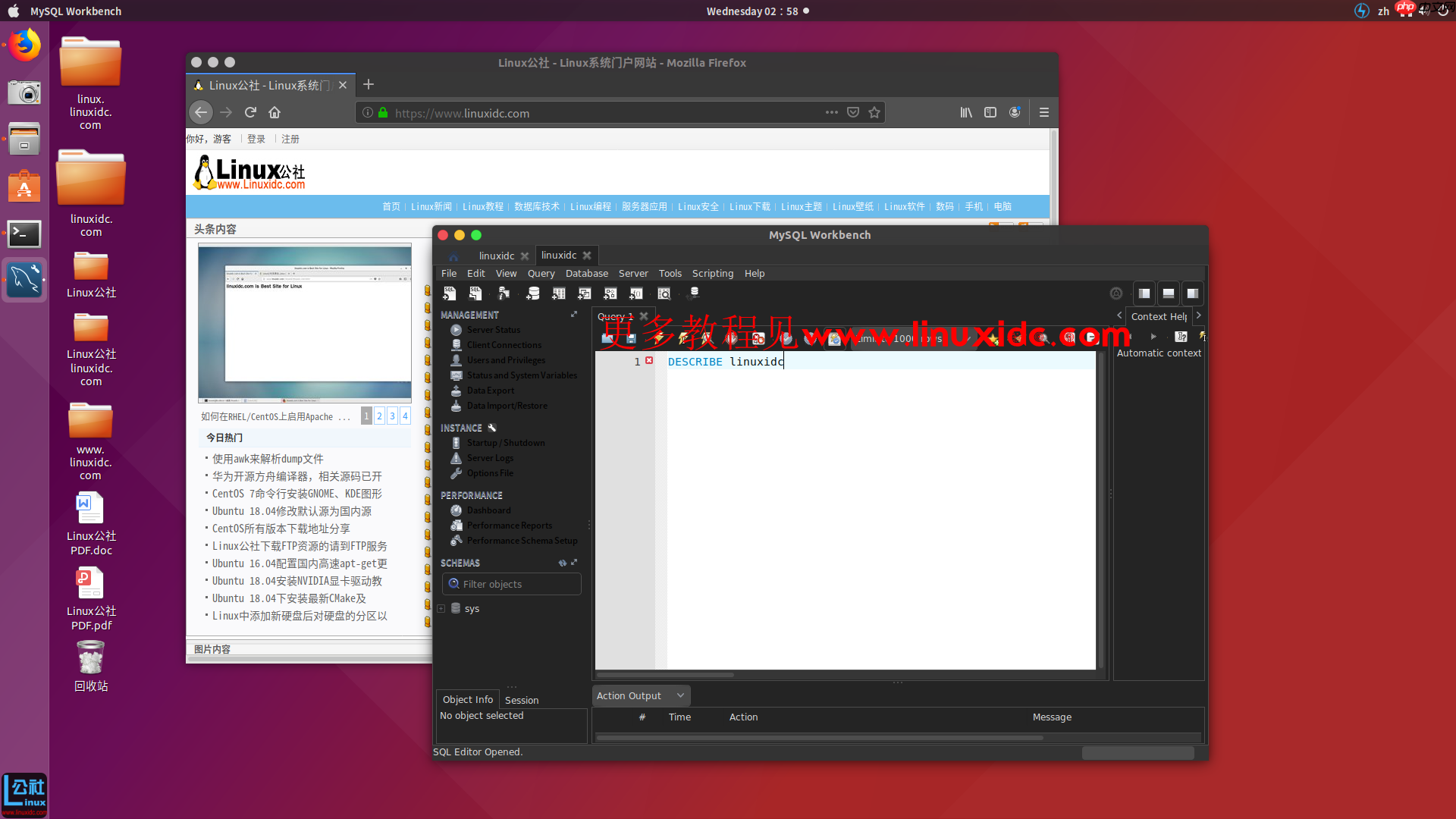
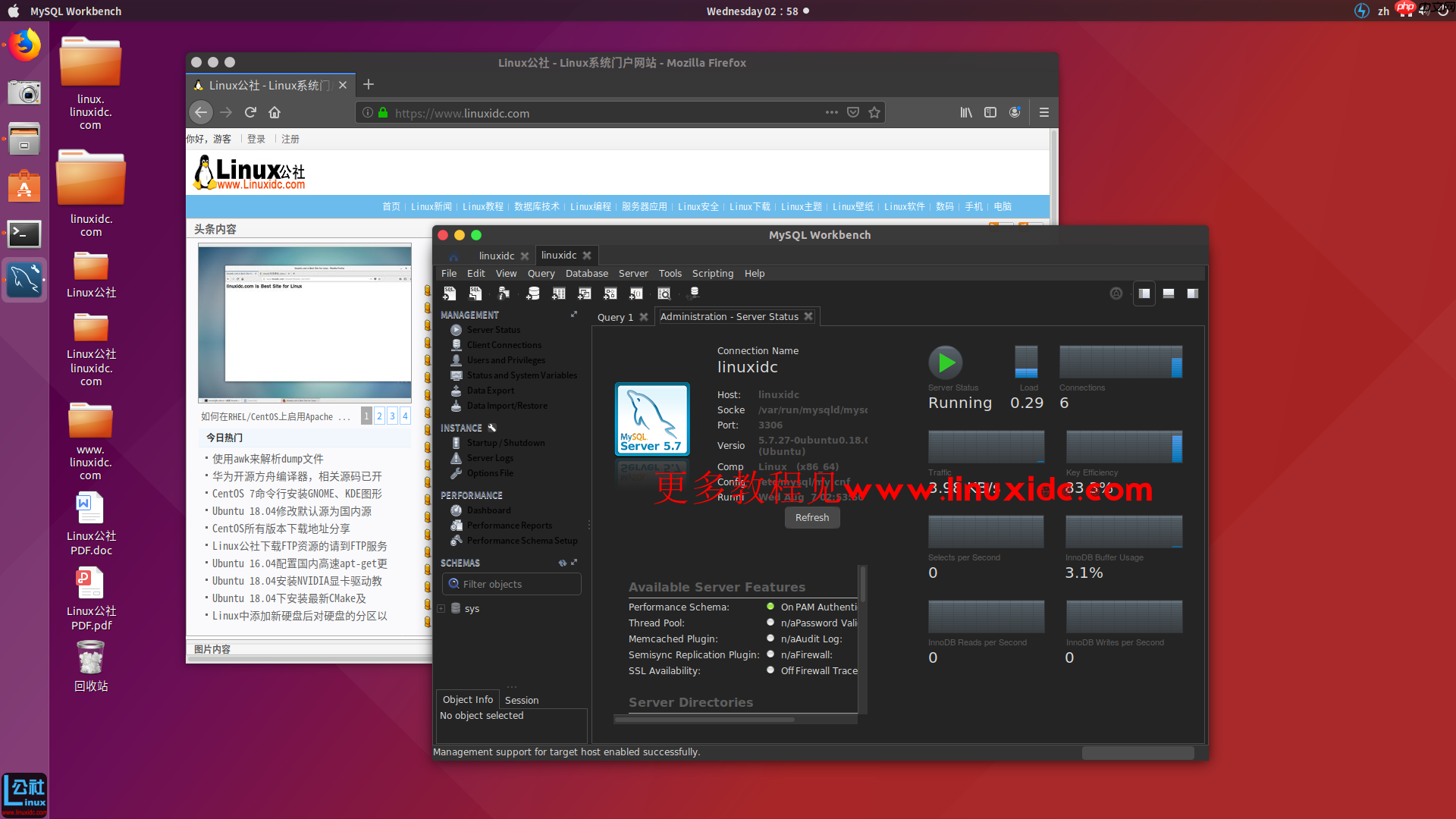 总结您已经学会了如何在 Ubuntu 18.04 桌面上安装和使用 MySQL Workbench。现在您可以开始管理 MySQL 用户和数据库了。要了解更多关于如何使用 MySQL Workbench 的信息,请访问官方 MySQL Workbench 页面。
总结您已经学会了如何在 Ubuntu 18.04 桌面上安装和使用 MySQL Workbench。现在您可以开始管理 MySQL 用户和数据库了。要了解更多关于如何使用 MySQL Workbench 的信息,请访问官方 MySQL Workbench 页面。






























